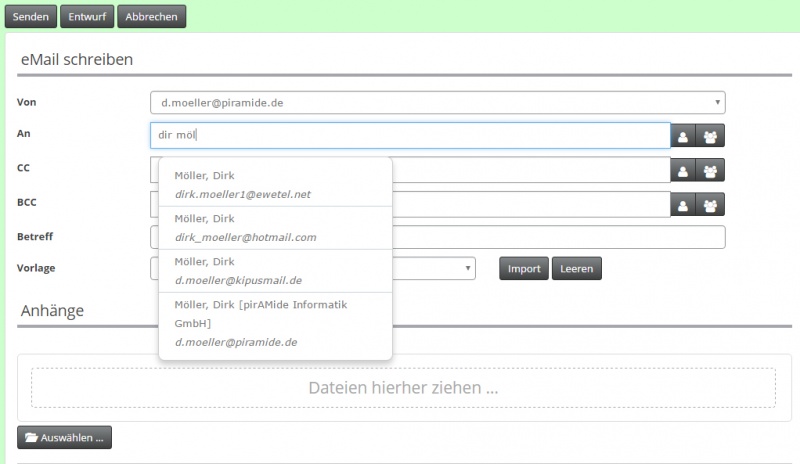Version 6.1
Aus bmWiki
| ACHTUNG
Mit der Einführung dieser Version 6.1 steht nur noch das in Version 6.0 eingeführte neue Layout zur Verfügung. Sollten Sie Ihr neues Layout noch nicht Ihren Wünschen entsprechend angepasst haben und benötigen Sie Unterstützung, so rufen Sie uns unter 040 / 6390190 an. Wir helfen Ihnen gerne. |
Webmail
Diese neue Version des business managers enthält ausschließlich Verbesserungen im Modul Webmail und dort vorwiegend beim Schreiben von Mails.
- Zusätzlich zu der bisherigen Vorgehensweise können Sie Mail-Adressaten (An, CC, BCC) auch durch direkte Eingabe von Teilen des Namens in den entsprechenden Feldern eintragen. Tippen Sie z.B. in das Adressfeld "Möller" ein, wird Ihnen unter dem Adressfeld eine Liste mit allen passenden Mailadressen aufgelistet, aus der Sie dann mit den Cursor-Tasten die gewünschte Adresse auswählen können. Sie können aber auch z.B. "dir möl" eingeben und Ihnen wird die entsprechende Trefferliste angezeigt.
- Haben Sie eine Mailadresse ausgewählt, wird Ihnen in dem entsprechenden Feld der Name des Adressaten und nicht die Mailadresse angezeigt. Sind Sie sich nicht sicher, dass auch die richtige Mailadresse ausgewählt wurde, wird Ihnen mit einem Doppelklick auf den Adressnamen die Mailadresse angezeigt.
- Die Anhänge werden jetzt vor der eigentlichen Nachricht aufgelistet.
- Sie können nunmehr Dateien durch "Drag&Drop" in die Mail ziehen. Markieren Sie dafür z.B. im Windows Explorer eine oder mehrere Dateien, halten den Finger weiterhin auf der linken Maustaste und ziehen die Maus dann in den neuen Bereich "Dateien hierher ziehen ..." des business managers. Alle markierten Dateien werden dann als Anhänge der Mail dargestellt.
- Eine andere Art Anhänge zu einer Mail hinzuzufügen besteht darin, im business manager beim Schreiben der Mail auf die Schaltfläche "Auswählen" zu klicken. Sie können nun direkt eine oder auch mehrere Dateien auswählen und auf "Öffnen" klicken. Alle zuvor ausgewählten Dateien finden Sie nun als Anhänge zu der Mail.
- In der Liste der Mails eines ausgewählten Postfachs (z.B. Posteingang) können Sie einzelne Mails markieren (klicken Sie dafür in das entsprechende Adressfeld (Von, An) und halten den Finger auf der linken Maustaste) und direkt in das Postfach ziehen, in das Sie die Mail verschieben möchten.
- Sollte nach Auswahl von Anhängen beim Versenden der Mail ein Fehler auftreten (z.B. der Empfänger wurde vergessen), bleiben die bereits ausgewählten Anhänge erhalten und müssen nicht mehr neu ausgewählt werden.
- Während des Schreibens einer eMail wird diese in kurzen Abständen zwischengespeichert. Sollte das Schreiben der eMail unterbrochen werden (z.B. versehentliches Schließen des Browser-Fensters), so finden Sie diese Mail im Ordner "Entwurf" und können dort mit der Bearbeitung fortfahren.